Resumo: Quer saber como fazer backup do arquivo OST do Outlook? Neste artigo, explicamos duas maneiras simples de fazer backup do arquivo OST para PST no Outlook. No entanto, fazer backup de arquivos OST do Outlook não precisa exigir um processo complexo de conversão de OST para PST. Tudo isso pode ser feito em menos de alguns cliques com uma ferramenta automatizada que pode fazer backup e migrar seu arquivo OST do Outlook. Leia este artigo para saber mais.
O Outlook é uma das formas mais comuns de comunicação quando se trata de e-mails de trabalho ou notificações oficiais. Esteja você trabalhando em casa ou trabalhando no escritório, o Microsoft Outlook também ajuda a organizar as normas do trabalho diário.
OST e PST são dois tipos de arquivos de dados do Outlook que contêm todos os seus e-mails, contatos, notas e muitos outros atributos do Outlook. O arquivo PST é salvo localmente no seu computador e pode ser movido entre os dispositivos e, portanto, fazer backup do PST e movê-lo é uma tarefa muito simples. Portanto, a melhor maneira de fazer backup de um arquivo OST para o Microsoft Outlook é convertê-lo em um arquivo PST.
Faço eu Precisa de Arquivo OST de Cópia de Segurança Outlook?
Sim, em alguns casos você precisará fazer backup do arquivo OST. Aqui estão alguns motivos pelos quais você precisa fazer backup do arquivo OST no Outlook 2010, 2013, 2016, 2019.
Pode haver inúmeras situações que resultam na criação de um arquivo de OST (Tabela de armazenamento offline) no Outlook.
- Problema de sincronização OST: Você pode trabalhar com arquivos OST no modo offline. Mas quando o Outlook é sincronizado com o Exchange Server, torna-se difícil trabalhar no arquivo OST. Por esse motivo, é necessário fazer backup do arquivo OST.
- Problema de autenticação: Para evitar todos os procedimentos complexos para acessar os dados do Exchange Server, é melhor manter um arquivo do arquivo OST.
- Recuperação de dados do Outlook: Você pode perder dados do Outlook por vários motivos, como exclusão acidental de arquivo, corrupção de arquivo, arquivos OST altamente danificados, erros de dados não podem ser acessados, etc. Portanto, para evitar a perda de dados permanentemente, é recomendável manter um plano de contingência e backup. arquivos para as contas.
- Corrupção de arquivo de dados OST: Os arquivos OST podem ser danificados por causa de ataques de vírus, desligamento abrupto e outros problemas relacionados ao software. Como resultado, o arquivo OST se torna inacessível. Portanto, é necessário fazer backup dos arquivos OST offline do Outlook 2019, 2016, 2013, 2010 e arquivos OST do Exchange.
Portanto, a melhor maneira de fazer backup de um arquivo OST para o Microsoft Outlook é convertê-lo em um arquivo PST. Você pode usar o Outlook Export Wizard para converting OST to PST. No entanto, é recomendável contar com uma ferramenta profissional para a conversão, pois há limitações no método manual que você conhecerá neste artigo. Caso contrário, você pode usar o software exclusivo para Outlook Backup by Remo para fazer backup de arquivos OST no Outlook.
Existem dois métodos diferentes de backup de arquivos OST do Outlook. Um é arquivando e o outro com a ajuda do assistente Export / Import.
Como Arquivo OST de Cópia de Segurança Outlook?
Existem várias soluções alternativas com as quais você pode fazer manualmente um backup do arquivo OST. O primeiro método é exportar arquivos de dados do Outlook e o segundo método é criar uma pasta de arquivamento para fazer backup do arquivo OST.
Método 1: Exportar dados do Outlook para o arquivo OST de backup
- Lançar Microsoft Outlook, clique em File
- Selecione Open & Exporte clique em Import or Export
- Na próxima janela, selecione Export to a filee clique em next
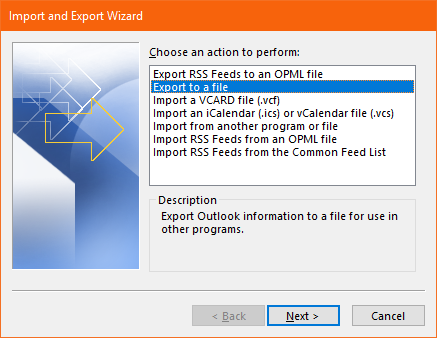
- Na próxima janela, selecione Outlook data file (.pst)e clique em next
- Verifique as pastas das quais deseja fazer backup ou verifique o includesubfolders para recuperar todo o OST e acertar o Next botão.
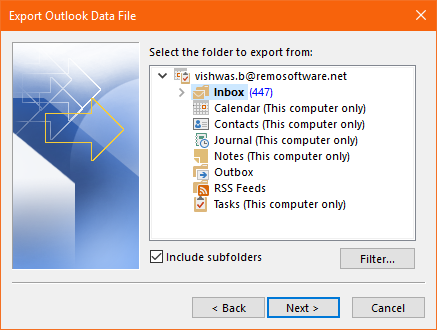
- Procure um local e forneça um nome para o arquivo de backup e selecione do not export duplicate itemspara evitar duplicatas antes de clicar em Finish.
- Certifique-se de selecionar o <Root> da pasta como ponto de partida e também verifique o ‘Include Subfolders’ caixa de seleção.
Nota: O método de exportação para fazer backup de arquivos OST irá gerar um arquivo PST com todos os seus dados do Outlook. Se você quiser saber mais sobre como backup do arquivo PST do Outlook, você pode verificar este link.
Método 2: Arquivar pastas do Outlook para backup do arquivo OST
Arquivar não é exatamente fazer backup do arquivo OST, é mais como mover seus dados importantes para uma pasta separada no Outlook. Lembre-se de que o arquivamento não faz backup dos contatos do Outlook, saiba como backup e mover contatos do Outlook aqui.
Siga as etapas mencionadas abaixo para arquivar o Outlook:
- Abrir Microsoft Outlooke clique em File
- Clique em Tools(o Cleanup Tools para versões mais antigas do Outlook)
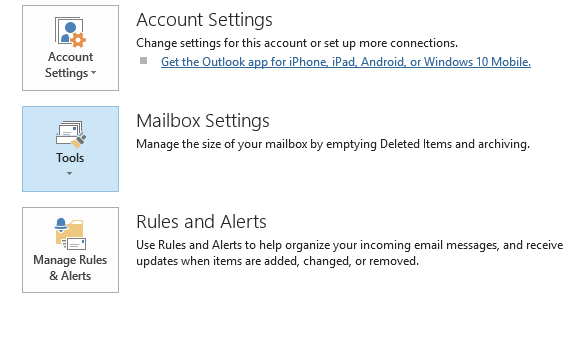
- Selecione Set Archive Folders(Archive para Outlook 2016 e versões anteriores)
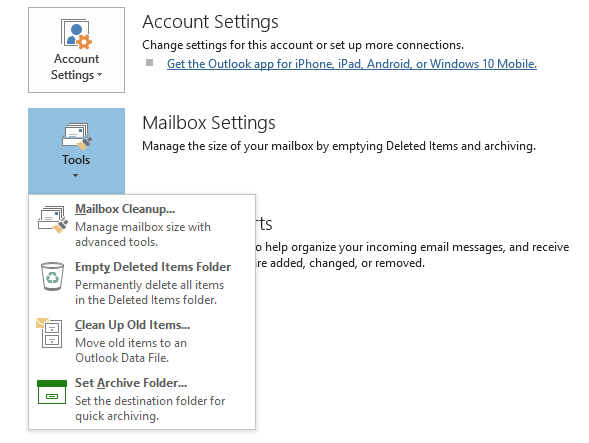
- Na janela Configuração, Arquivo, clique em novo e nomeie a pasta de arquivo e onde deseja armazená-la
- Clique Okpara concluir o processo de arquivamento do Outlook.
Além desses dois métodos, você também pode criar um novo arquivo PST. Saber como copiar a estrutura do Outlook para um novo arquivo PST e, em seguida, copie o conteúdo principal.
Melhor Maneira de Fazer Backup do Arquivo OST do Outlook
E se eu dissesse que você pode fazer um backup do arquivo OST em menos de 2 minutos sem ter que convertê-lo em um arquivo PST?
Não acredita no que acabou de ler? Com uma ferramenta exclusiva que se dedica ao backup e migração do Outlook ao seu lado, você tem que acreditar que pode fazer backup e transferir arquivo OST do Outlook para novo computador sem a necessidade de convertê-los em PST.
O software Remo Outlook Backup and Migrate é uma ferramenta completa que não só ajuda você a fazer backups de OST e PST, mas também na migração do Outlook. A ferramenta pode fazer backup de todos os seus dados do Outlook, incluindo e-mails, contatos, notas, lembretes e, o mais importante, suas configurações do Outlook intactas. Baixe a ferramenta gratuitamente e tente fazer o backup do Outlook sem complicações.
Nota: Se você perdeu ou perdeu seus contatos do Outlook enquanto fazia backup do seu arquivo OST, leia o artigo mencionado para recuperar contatos perdidos do Outlook. Com a ajuda do artigo informativo fornecido, você pode recuperar seus contatos independentemente da sua versão do Outlook.
Passos para Arquivo OST de Cópia de Segurança Outlook com Remo Ferramenta de Backup e Migração do Outlook:
Para fazer backup do arquivo OST, baixe e instale Remo software de backup e migração do Outlook e siga as instruções abaixo mencionadas:
- Inicie a ferramenta, selecione o Backup opção
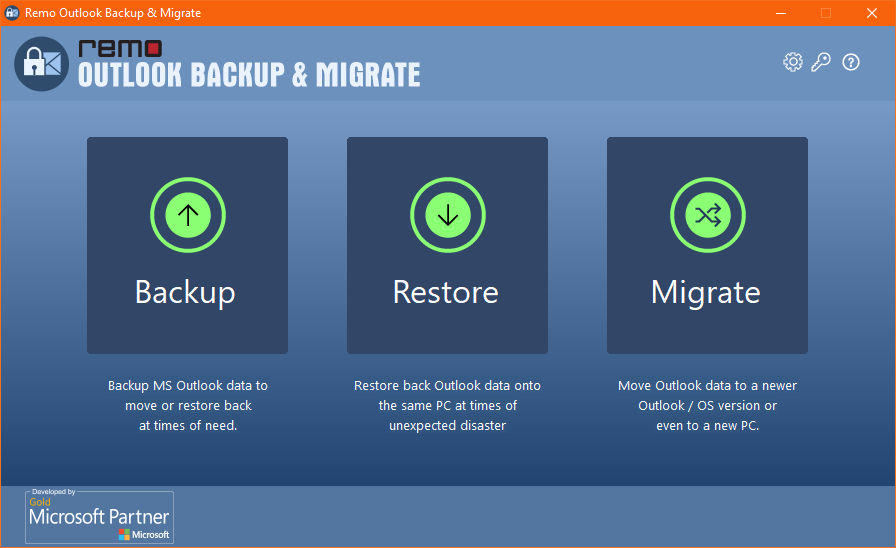
- Na próxima tela, você pode escolher entre Smart Backupe Advanced Backup.
Smart Backup- Obtém instantaneamente todo o backup do arquivo OST.
Advanced Backup- Você pode especificar o conteúdo do arquivo OST de acordo com sua necessidade.
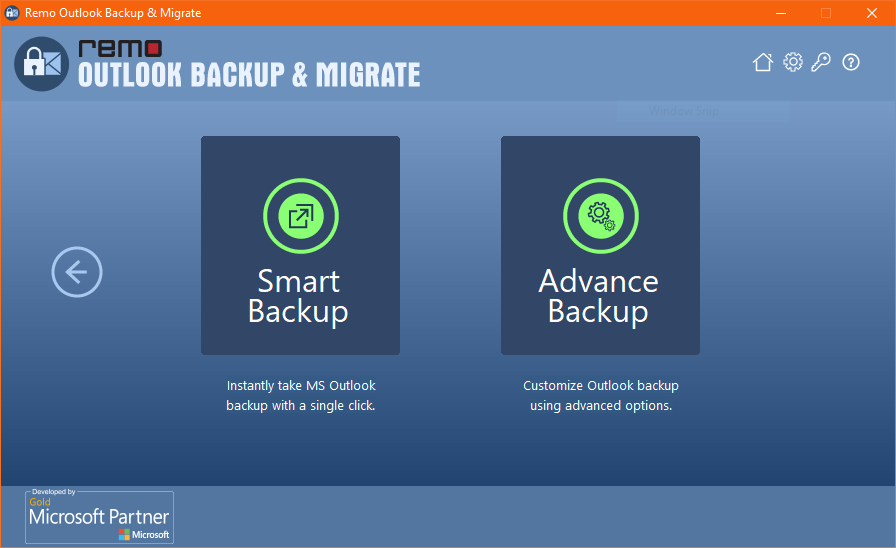
- Depois de escolher uma das opções acima, clique em nextpara iniciar o processo de backup OST.
- clique em Finishe é isso que você fez um backup do arquivo OST com sucesso.
Pensamento final:
Embora os métodos manuais mencionados acima possam ajudá-lo a fazer backup de arquivos OST, eles têm suas próprias desvantagens, como converter em um arquivo PST e não ser capaz de arquivar um arquivo de dados completo do Outlook.
Além disso, o processo manual é complexo e, quando você está lidando com uma grande quantidade de dados preciosos relacionados ao trabalho, não pode se arriscar. Portanto, é recomendável usar um método totalmente automatizado e seguro para fazer backup e migrar usando a ferramenta Remo Outlook Backup and Migrate.